Netflix 학생 할인 있나요? 대체 절약 방법 소개
Netflix에 학생 할인이 있는지 궁금하신가요? 이 가이드에서는 Netflix 학생 할인에 대한 모든 정보와 절약할 수 있는 대체 방법을 안내해 드립니다.
Netflix는 365일, 기묘한 이야기, 오징어 게임과 같은 인기 드라마 및 영화를 포함해 방대한 콘텐츠를 제공하는 플랫폼으로 잘 알려져 있습니다. 장거리 여행 중이거나 비행기 안에 있을 때, Netflix는 시간을 보내기에 아주 좋은 방법이 될 수 있습니다. 광고가 포함된 구독 플랜을 통해 최소 두 개의 지원되는 기기에서 인터넷 연결 없이도 좋아하는 콘텐츠를 다운로드하고 스트리밍할 수 있게 되었습니다. 이 글에서는 Netflix 영상을 PC에 다운로드하는 방법에 대해 상세히 안내해 드립니다. 이제 언제 어디서든 자유롭게 감상해 보세요.
이 글도 참고하세요: Netflix에서 Limited Series란? 꼭 봐야 할 10편 추천!

PC에서 Netflix 영상을 다운로드하려면 다음이 필요합니다:
1. 유효한 구독: Netflix는 현재 사용자의 다양한 니즈에 맞춘 세 가지 구독 플랜을 제공합니다: 광고 포함 스탠다드(월 $6.99), 스탠다드(월 $15.49), 프리미엄(월 $22.99). 좋은 소식은 이 모든 플랜이 오프라인 시청을 위한 다운로드 기능을 지원한다는 것입니다.
2. 지원되는 기기: 현재 Netflix는 모바일 기기, Amazon Fire 태블릿, Google Chromebook, 그리고 Windows 10 및 11 PC에서 영상 다운로드를 허용하고 있습니다.
3. 인터넷 연결: Netflix 영상을 다운로드하려면 안정적이고 빠른 인터넷 연결이 필요합니다. Fast.com에서 네트워크 속도를 테스트해 보세요.
4. 최신 Netflix 앱: 기기에 설치된 Netflix 앱이 최신 버전인지 확인하세요.
5. 인내심: 영상의 용량에 따라 다운로드에는 몇 분에서 몇 시간이 걸릴 수 있습니다. 따라서 다운로드 중에는 인내심을 갖고 기다려야 합니다.
Netflix 학생 할인 있나요? 대체 절약 방법 소개
Netflix에 학생 할인이 있는지 궁금하신가요? 이 가이드에서는 Netflix 학생 할인에 대한 모든 정보와 절약할 수 있는 대체 방법을 안내해 드립니다.
위에서 언급한 조건을 모두 충족했다면, 간편하게 PC에서 Netflix 영상을 다운로드해 오프라인으로 시청할 수 있습니다.
Step 1 Microsoft Store에서 최신 Netflix 앱을 다운로드하세요.
Step 2 PC에서 Netflix 앱을 열고 본인의 계정 정보로 로그인합니다.
Step 3 앱 내 검색 또는 탐색 기능을 사용해 원하는 영화를 찾고, 해당 영화를 클릭하여 상세 페이지로 이동합니다.
Step 4 다운로드 아이콘을 클릭해 영화를 PC에 저장하세요. 다운로드 시작 전에 동영상 품질(표준 또는 고화질)을 선택하라는 메시지가 표시될 수 있습니다.
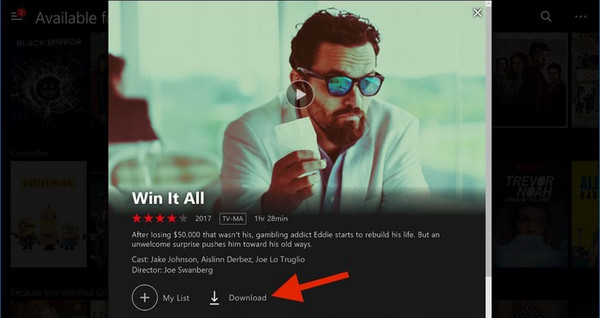
Step 5 다운로드가 완료되면 Netflix 앱 내의 "내 다운로드" 탭을 클릭하여 다운로드한 영화들을 확인할 수 있습니다. 여기에서 오프라인으로 감상 가능한 콘텐츠를 모두 볼 수 있습니다.
현재 Netflix는 공식적으로 Mac 컴퓨터에서 오프라인 시청을 위한 콘텐츠 다운로드를 지원하지 않습니다.
하지만, VidiCable, FlixiCam Netflix Video Downloader 등의 서드파티 애플리케이션을 이용하면 Mac에서도 Netflix 콘텐츠를 다운로드할 수 있습니다. 이 중 VidiCable은 Netflix뿐만 아니라 Amazon, Hulu 등 다양한 스트리밍 사이트의 콘텐츠를 다운로드할 수 있는 올인원 다운로드 도구이며, macOS와 완벽히 호환됩니다. Mac에서 좋아하는 콘텐츠를 다운로드하려면 다음 가이드를 참고하세요: Mac에서 Netflix 영상 다운로드하는 방법
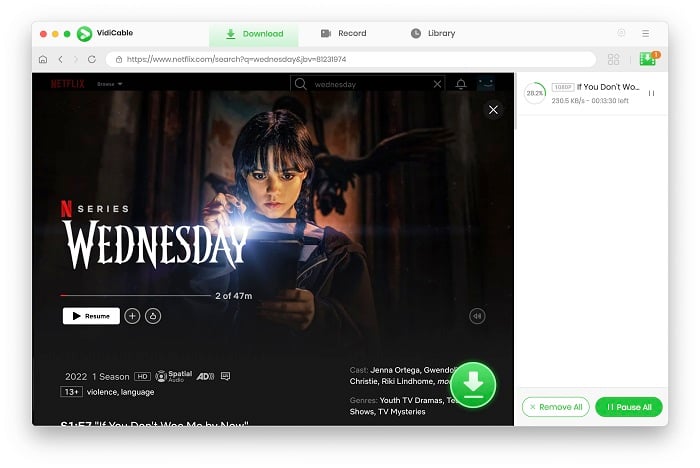
Netflix에서 특정 타이틀을 다운로드할 수 없는 데에는 여러 가지 이유가 있을 수 있습니다. 주요 원인은 다음과 같습니다:
Netflix 콘텐츠 다운로드 시 ‘다운로드 실패’, ‘이 다운로드에 문제가 발생했습니다’ 등의 오류 메시지가 표시된다면 다음 해결 방법을 시도해 보세요:
#1 인터넷 연결 확인: 안정적인 인터넷 환경에서 다운로드를 시도하세요.
#2 앱 재시작: Netflix 앱을 재시작하면 문제가 해결될 수 있습니다.
#3 캐시 삭제: 앱 설정 또는 저장 공간 설정에서 Netflix 앱의 캐시를 지워보세요.
#4 앱 업데이트: Netflix 앱이 최신 버전인지 확인하고 업데이트하세요.
#5 콘텐츠 삭제 후 재다운로드: 문제가 발생한 콘텐츠를 삭제한 뒤 다시 다운로드해 보세요.
아쉽게도 Netflix에서 다운로드한 콘텐츠는 다른 드라이브로 이동할 수 없습니다. Netflix는 다운로드한 영화나 시리즈를 앱이 지정한 특정 위치에 자동으로 저장하며, 사용자가 직접 저장 경로를 바꿀 수 있는 기능을 제공하지 않습니다. 저장 위치를 변경하고 싶다면 Netflix 앱 자체의 설치 경로를 바꿔야 합니다.
또한, 다운로드한 콘텐츠는 다운로드한 기기에서만 시청이 가능합니다. 즉, 다른 기기로 옮기거나 다른 장치에서 해당 콘텐츠를 재생할 수 없습니다. 이러한 기기 제한을 피하고 싶다면 VidiCable 올인원 다운로드 도구를 사용해 보세요. 앞서 언급했듯이, 이 도구는 Netflix 콘텐츠를 MP4 또는 MKV 형식으로 저장할 수 있어 자유롭게 다른 기기로 전송할 수 있습니다. 6번 항목에서 VidiCable 사용 방법을 안내해 드리니 참고하세요.
Netflix에서 다운로드한 콘텐츠는 유효 기간이 존재합니다. 즉, 영화나 시리즈를 다운로드한 후에도 일정 기간 안에 시청해야 하며, 타이틀마다 유효 기간이 다를 수 있습니다. 일반적으로 다운로드한 콘텐츠는 최대 7일간 보관 가능하며, 한 번 재생을 시작하면 48시간 이내에 시청을 완료해야 합니다.
각 다운로드 콘텐츠에는 남은 유효 시간을 표시하는 타이머가 포함되어 있습니다. 타이머가 만료되면 해당 콘텐츠는 오프라인 재생이 불가능해집니다. 단, 일부 타이틀은 다시 다운로드하여 유효 시간을 초기화할 수 있습니다. 다시 보고 싶은 경우, 다운로드 항목에서 삭제 후 재다운로드하면 됩니다.
다운로드한 콘텐츠를 영구히 보관하고 싶다면 VidiCable을 꼭 확인해 보세요. VidiCable은 Netflix를 포함한 다양한 스트리밍 사이트에서 콘텐츠를 다운로드할 수 있는 뛰어난 영상 다운로드 프로그램입니다. 정기적으로 업데이트되어 더 많은 사이트를 지원하며, 속도 면에서도 매우 효율적입니다. 원하는 콘텐츠를 찾고 다운로드 버튼만 클릭하면 간편하게 영상을 저장할 수 있습니다.
1단계 기기에서 프로그램을 실행하면 먼저 웹사이트를 선택하라는 메시지가 표시됩니다. 지원 목록에서 Netflix를 선택하세요.

2단계 계정에 로그인한 후 Netflix 라이브러리에 접근하세요. 검색 기능을 사용하여 다운로드하고 싶은 영상을 찾을 수 있습니다.
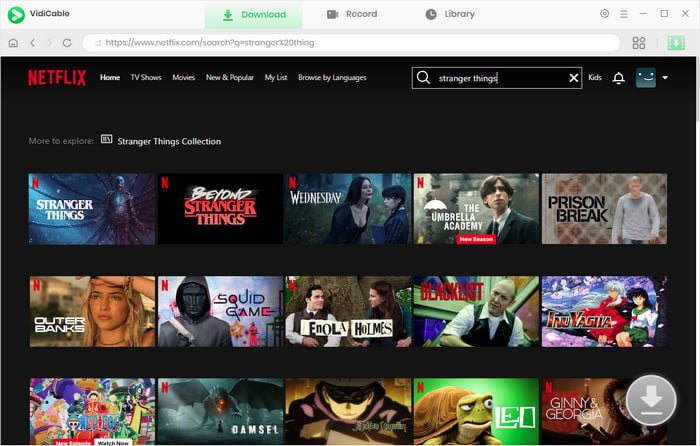
3단계 비디오를 클릭하여 상세 페이지로 이동한 후, 큰 녹색 다운로드 아이콘을 클릭하여 출력 설정을 선택하세요. 이곳에서 영상 화질, 자막, 파일 크기 등을 설정할 수 있습니다.
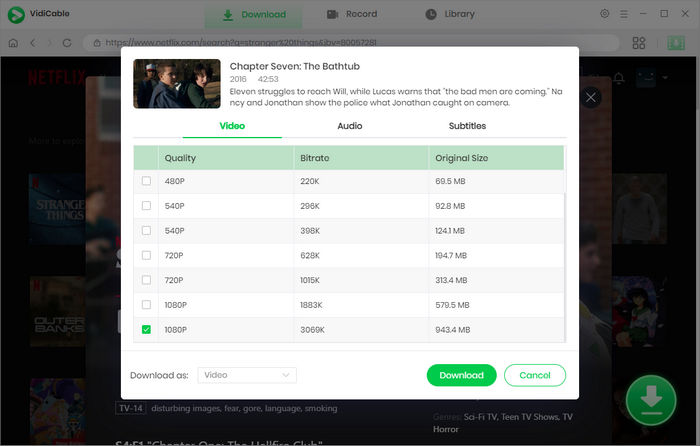
4단계 설정이 완료되면 "다운로드" 버튼을 클릭하기만 하면 됩니다. 잠시 기다리면 원하는 콘텐츠가 MP4 또는 MKV 형식으로 PC에 저장됩니다. 이 파일들은 순수한 파일이기 때문에 PC에 영구적으로 보관하거나 다른 기기로 옮겨 공유 및 백업할 수 있습니다.

이 글에서는 PC에서 Netflix 콘텐츠를 다운로드하는 방법에 대한 종합적인 가이드를 제공했습니다. 위의 단계를 따라 하면 좋아하는 영화와 시리즈를 보다 자유롭고 편리하게 감상할 수 있습니다. 다운로드한 콘텐츠를 이동하거나 공유하고 싶다면 VidiCable 올인원 다운로드 도구를 사용하는 것을 추천합니다. VidiCable은 Netflix를 포함한 다양한 플랫폼에서 콘텐츠를 다운로드할 수 있는 강력한 도구이며, 사용자 친화적인 인터페이스와 넓은 호환성을 제공하여 다운로드한 Netflix 콘텐츠를 쉽게 관리하고 전송할 수 있도록 도와줍니다.

셀렌 애쉬포드는 업계에서 7년 경력을 가진 선임 작가입니다. 영상 스트리밍 플랫폼에 대한 깊은 이해를 바탕으로 독창적인 통찰을 제공합니다. 그녀의 글은 유용한 조언과 전문성을 보여주어 이 분야에서 신뢰받는 목소리로 알려져 있습니다.
전체 저자 글 보기넷플릭스에서 ‘리미티드 시리즈’가 무슨 뜻인지 궁금하신가요? 이 가이드에서는 그 의미를 설명하고, 최고의 넷플릭스 리미티드 시리즈 10편을 소개합니다.
Roku에서 넷플릭스가 작동하지 않을 때 사용할 수 있는 10가지 실용적인 해결 방법을 소개합니다.